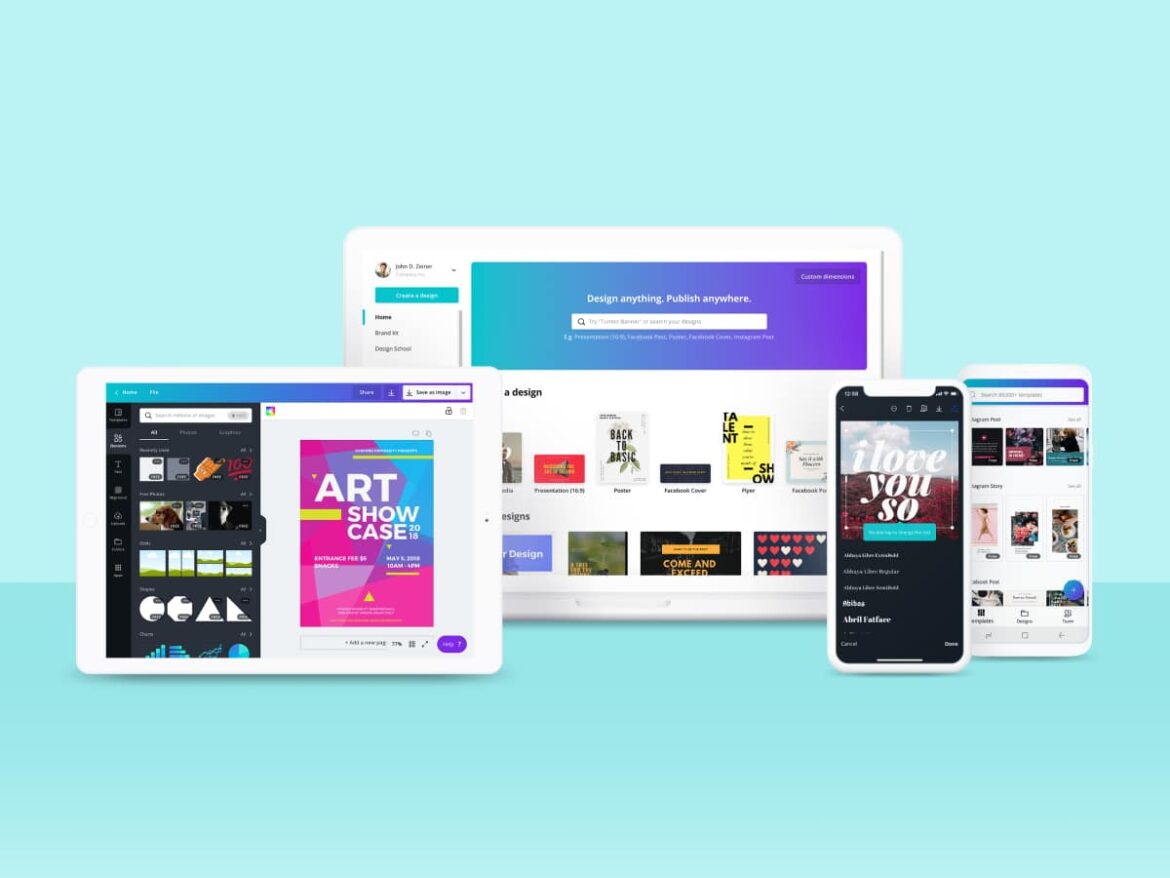926
Aby zmienić format w Canva, potrzebna jest subskrypcja Pro. Inne opcje nie są jeszcze dostępne
Canva: Jak zmienić format
Jeśli stworzyłeś projekt i chcesz zmienić wyrównanie lub rozmiar dokumentu, niestety nie jest to takie proste w Canva.
- Darmowa aplikacja: W darmowej aplikacji Canva nie ma możliwości późniejszej zmiany rozmiaru dokumentu. Alternatywą w tym przypadku jest utworzenie nowego dokumentu i skopiowanie do niego elementów ze starego projektu.
- Pro app: Jeśli posiadasz subskrypcję Canva Pro, możesz użyć funkcji „Magic Switch”, aby zmienić proporcje dokumentu.
- Przejdź do „Zmień rozmiar ☻ Rozmiar niestandardowy”. Wprowadź tutaj nowe wartości i potwierdź zmianę.
- Dzięki funkcji „Magic Switch” masz również możliwość przekonwertowania dokumentu za pomocą opcji „Konwertuj na inne formaty”, na przykład na podsumowanie jako artykuł na blogu lub wiadomość e-mail.